At bygge din egen Windows-pc har adskillige fordele. Det giver dig mulighed for at oprette en computer til dine specifikke behov, lære mere om, hvordan komponenterne fungerer, og spare penge. Det er selvfølgelig også meget sjovere at bygge en computer end at gå i butikken og købe en færdigbygget pc. Selvom det måske ikke virker sådan, er det ikke for kompliceret at bygge en pc. Men før du starter, skal du vide, hvilke dele og værktøjer du skal bruge.

Hvis du vil vide, hvad der er nødvendigt for at bygge en Windows-pc, er du kommet til det rigtige sted. Denne artikel vil gennemgå de vigtige komponenter og forklare deres funktion.
Indholdsfortegnelse
Hvad skal du bruge for at bygge en Windows-pc
De dele, du skal bruge til at bygge en Windows-pc, afhænger i høj grad af, hvad du skal bruge computeren til. Der er dog nogle dele, du skal bruge, uanset computerens formål. Vi gennemgår dem alle:
Sætte op
Lad os starte med det grundlæggende: et rent arbejdsområde. Du skal bruge en overflade, der er stor nok til at opbevare computerkabinettet og alle komponenter. Vi anbefaler at arbejde på en ikke-metallisk overflade for at undgå statisk elektricitet. Udover et rent område, skal du også bruge en passende skruetrækker.
Sag

Hver computer har brug for sit “hjem” eller etui. Et computertaske er en boks, der opbevarer alle pc-komponenter. Den kan åbnes og lukkes og har typisk udpegede steder, hvor andre dele skal opbevares og fastgøres.
Computeretuier kommer i mange farver, former, størrelser og designs. Nogle har yderligere funktioner som LED-lys eller glassidepaneler, der gør dem mere visuelt tiltalende. De fleste brugere vælger grundlæggende sorte eller hvide kasser med knapper på toppen.
Teknisk set er en sag ikke en væsentlig komponent. Du kan altid lægge delene på gulvet eller montere dem på din væg. En sag er dog gavnlig af flere årsager. Først og fremmest holder det alle komponenterne på ét sted, så du lettere kan flytte dem. For det andet beskytter kabinettet delene mod skader og støv. Endelig kan de udpegede steder gøre byggeprocessen meget lettere.
De fleste etuier kommer med indbyggede blæsere. Hvis du vælger en, der ikke har det, bør du overveje at købe det. Case-ventilatorer holder alle komponenter kølige og øger dermed deres effektivitet. De bidrager også til støjreduktion, så hvis du vil have en støjsvag computer, er en kabinetventilator et must.
Bundkort

Et bundkort er en væsentlig del af enhver computer. Det er det primære printkort, der forbinder til andre komponenter og muliggør kommunikation og samarbejde. Selvom de kommer i forskellige størrelser og konfigurationer, har alle bundkort stort set samme funktion.
Hvert bundkort har stik til strøm- og datakabler og slots og stik til forskellige enheder. Når du køber et bundkort, skal du vide, hvilken socket det har, og hvilken generation det er.
Husk, at dit bundkort skal matche processoren (CPU).
Processor (CPU)

En processor er hjernen på din pc. Den forbindes direkte til bundkortet, og den er ansvarlig for at levere instruktionerne og processorkraften, som din computer har brug for. Jo mere kraftfuld din processor er, jo hurtigere vil den udføre sine opgaver. Ideelt set bør du kigge efter en processor med høje ure og kerneantal.
Da hver CPU har en bestemt socket, er det bedst at købe denne del først og derefter finde et kompatibelt bundkort.
CPU køler

CPU’er kan generere meget varme under drift, og for meget af det kan bringe ydeevnen i fare. Hvis du vil have din CPU til at fungere fejlfrit, bør du overveje at købe en CPU-køler. Nogle CPU’er leveres med CPU-kølere, men de fleste er ikke.
Husk, at CPU-køleren skal være kompatibel med CPU’en og bundkortet. For eksempel, hvis din CPU er AM4, skal dit bundkort og CPU-køler også være AM4. Ellers vil du ikke være i stand til at forbinde dem.
Grafikkort (GPU)

Grafikbehandlingsenheder (grafikkort eller GPU’er) er ansvarlige for håndtering og optimering af visuelle data. De bruges til video- og fotoredigering, spil og andre intensive opgaver. Alle GPU’er kan opdeles i integrerede og diskrete GPU’er.
Nogle CPU’er kommer med et integreret grafikkort, hvilket betyder, at du ikke behøver at købe det separat. Selvom denne mulighed er mere praktisk og overkommelig, skal du huske på, at ydeevnen af integrerede GPU’er ofte er meget begrænset. I de fleste tilfælde er sådanne GPU’er gode til lette opgaver som tekstbehandling, surfing på internettet og at spille lettere spil.
Hvis du vil spille krævende spil eller bruge Adobe Photoshop eller lignende programmer, skal du bruge en diskret GPU. Diskrete GPU’er kommer ikke som en del af CPU’er. De har deres eget printkort og er monteret i et slot på dit bundkort. De to mest populære GPU-producenter er Nvidia og AMD, og begge tilbyder produkter af høj kvalitet.
Når du skal vælge et grafikkort, skal du overveje, hvad du skal bruge din computer til. Du behøver ikke en kraftfuld, avanceret GPU for at bruge Microsoft Office, surfe på internettet eller afspille tv-shows. I sådanne tilfælde kan det være spild af penge at investere i en dyr GPU, der kan klare mere intense opgaver. Ligeledes, hvis du spiller krævende spil, skal du ikke forsøge at spare penge på en GPU, da dette kan påvirke din oplevelse markant.
Hukommelse (RAM)

RAM står for random access memory bruges til at gemme arbejdsdata. Det giver hurtig og nem adgang til de oplysninger, din computer aktivt bruger. Derudover udfører den grundlæggende, daglige opgaver som at indlæse apps, surfe på internettet, skifte frem og tilbage mellem forskellige programmer eller svare på kommandoer.
Mængden af RAM bestemmer din computers hastighed og ydeevne. Hvis du ikke har nok RAM, vil din computer være langsom og kan opleve problemer med at udføre grundlæggende opgaver. På den anden side er det muligt at have for meget RAM.
Ligesom med GPU afhænger mængden af RAM, du har brug for, af, hvad du skal bruge computeren til. Hvis du ikke er sikker på, hvor meget RAM du har brug for, er her nogle grundlæggende anbefalinger:
- 8 GB RAM er nok til grundlæggende computerbrug og surfing på internettet.
- 16 GB RAM er nok til at køre Microsoft Office og andre ikke så krævende programmer og apps. Med 16 GB RAM vil du ikke have problemer med at streame tv-serier og film eller spille mindre krævende spil.
- 32 GB eller mere anbefales til højtydende spil, grafisk design, 3D-modellering og intensiv multitasking.
Opbevaring

Selvom RAM kan skrive og læse data meget hurtigt, gemmer den ikke information, når du først slukker for din computer. Derfor har du brug for et lagermedie. Lagermedier er generelt opdelt i to hovedkategorier: harddiske (HDD’er) og solid-state-drev (SSD’er).
Harddiske er traditionelle drev med bevægelige dele. De har roterende diske og “arme”, der skriver og læser data. De læser og gemmer normalt data med omkring 100-150 MB pr. sekund.
SSD’er fungerer baseret på flash-baseret hukommelse, og de er meget hurtigere end traditionelle mekaniske harddiske. De kan læse og skrive data med cirka 500 MB pr. sekund.
Igen, hvilken du skal vælge afhænger af dine behov og budget. SSD’er er hurtigere, mere støjsvage og mere holdbare, men de koster også flere penge. På den anden side er HDD’er mere overkommelige og tilbyder lettere datagendannelse, hvis noget går galt.
Både HDD’er og SSD’er sættes i SATA-stikket på dit bundkort ved hjælp af et SATA-kabel.
Strømforsyningsenhed

Ingen pc-komponent vil fungere uden en strømforsyningsenhed (PSU). Du kan finde adskillige PSU-mærker på markedet, der tilbyder produkter med varierende effekt og effektivitet. Med så mange muligheder kan det være overvældende at købe den rigtige.
Den vigtigste faktor, du skal overveje, er, hvor meget watt din pc skal bruge for at fungere problemfrit. Husk, at du bør efterlade “ekstra plads” til potentielle opgraderinger i fremtiden. Du ønsker, at din PSU skal kunne håndtere ekstra komponenter.
Hvis du ikke er sikker på, hvor meget watt du skal bruge, anbefaler vi, at du spørger fagfolk om anbefalinger. Desuden kan du bruge online PSU-beregnere som Be Quiet. Alt du skal gøre er at indtaste dine systemkomponenter, og værktøjet vil beregne watt-forbruget baseret på deres højeste ydeevne.
Overvåge

Vi kan ikke bruge vores computere uden en skærm. Skærme kommer i adskillige designs, farver, størrelser og opløsninger. Hvilken du skal vælge afhænger af, hvor mange penge du har og dine behov. Hvis du er designer eller arkitekt, vil du gerne sikre høj farvenøjagtighed og opløsning. På den anden side, hvis du har brug for en computer til at udføre grundlæggende opgaver, er en avanceret skærm ikke afgørende.
Operativ system
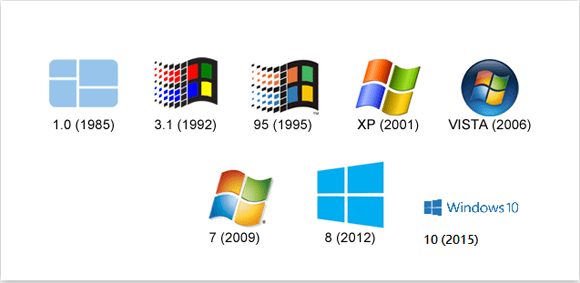
Når du bygger din egen pc, har du ikke automatisk Windows installeret. Du skal købe en licens fra Microsoft eller en anden leverandør og lave en USB-nøgle.
I øjeblikket er det mest populære Windows Windows 10. Du kan også tjekke det nyligt udgivne Windows 11.
Pro tip
Det kan virke umuligt at sikre, at alle komponenter er kompatible, især hvis du ikke har meget erfaring. Du ønsker ikke at betale hundredvis af dollars for en del bare for at indse, at den ikke er egnet til dit bundkort eller CPU. Heldigvis er der et værktøj, der kan gøre opbygningen af dit system meget nemmere: PCPartPicker.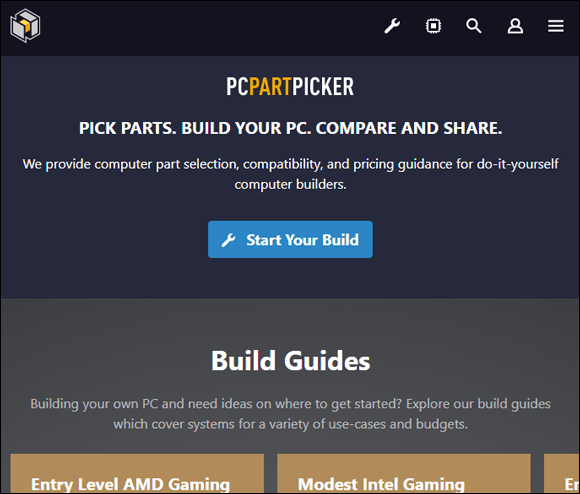
Dette websted sælger ikke kun alt, hvad du har brug for til at bygge en Windows-pc, men det sikrer også, at hardwaren spiller godt sammen. Med PCPartPicker kan du bygge dit system stykke for stykke uden at bekymre dig om kompatibilitet.
Byg en pc, der matcher dine præferencer
Hvis du ønsker at skræddersy en computer til dine behov, præferencer og budget, er det en glimrende mulighed at bygge en fra bunden. Selvom der er meget at tænke på, er det spændende at bygge en pc og kan hjælpe dig med at “lære” din computer at kende indefra.
Hvad er hovedårsagen til, at du vil bygge en computer? Hvad skal du bruge computeren til? Fortæl os i kommentarfeltet nedenfor.

